SSRSで表や、一覧を使用してデータセットの内容を一覧表示する
前回の記事で、テキストボックスにデータセットの値を表示しました。
今回は、データセットのレコードを繰り返し表示する方法として、SQL Server Reporting Services(SSRS)のコンポーネントである表(テーブル)と一覧の 使い方を紹介します。
公式サイトは以下の通りです。
上記を既に読んでいるのであれば、ここから先を読んでもあまり得るものはないでしょう。ただ公式は情報量が多くて読み通すのに時間がかかるため、最低限のざっくりした内容を書きたいと思います。
SSRSの表(テーブル)の使い方について
表(テーブル)は、データセットのレコードを最も簡単に繰り返し表示できるコンポーネントです。
表(テーブル)を配置したらセルの右上のアイコンをクリックして、データソース、データセット、カラムを順番に選択します。列を追加した場合は、データセットのカラムを選択するだけです。
列の挿入・削除、見出し行(ヘッダー)や行の挿入・削除も右クリックメニューで行う事ができます。
これでデータセットのレコード数だけ行が表示されます。
SSRSの一覧の使い方について
名前だけで考えると表よりも一覧の方が単純そうに感じますが、SSRSではそうでもありません。配置しただけでは、表コンポーネントのようにカラムを選択するアイコンは出てきません。
一覧は、繰り返し表示する中身を自由にレイアウトする事ができるコンポーネントです。一覧で表示されたエリアに、テキストボックスや表を自由に配置した後、テキストボックス/表の値としてデータセットのカラムの選択ができます。
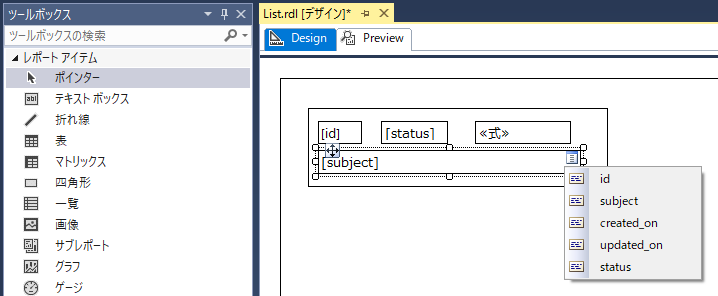
選択したデータセットのレコード数だけレイアウトした内容で行が表示されます。
まとめ
データセットのレコードを繰り返し表示する方法として、「表」と「一覧」を紹介しました。 集計機能が不要で、一覧形式で表示したいだけであれば「表」と「一覧」だけで十分なので、「マトリックス」は使用していません。
以上です。
(追伸)記事を書くために調べた所、「表」のセル内に「表」や「一覧」や「テキストボックス」を埋め込んで自由にレイアウトができる事がわかりました。
